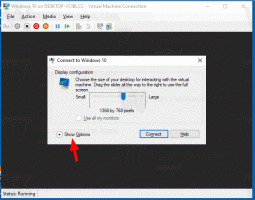Vklopite ali izklopite poizvedbo v naslovni vrstici v Google Chromu
Začetek v Google Chrome 71, obstaja nova funkcija, ki omogoča prikaz ključne besede za iskanje namesto URL-ja iskanja v naslovni vrstici. Omogočite ga lahko s posebno zastavico.
Oglas
Chrome ima minimalistično zasnovo z zelo zmogljivim mehanizmom za hitro spletno upodabljanje »Blink«, ki omogoča hitrejše, varnejše in enostavnejše brskanje.

Od tega pisanja je Google Chrome najbolj priljubljen spletni brskalnik, ki obstaja za vse glavne platforme, kot so Windows, Android in Linux. Na voljo je z zmogljivim mehanizmom upodabljanja, ki podpira vse sodobne spletne standarde.
Nasvet: Pridobite 8 sličic na strani z novim zavihkom v Google Chromu
Google Chrome 71 ima novo zastavico, ki skrije iskalni URL v naslovni vrstici. Privzeto vidite celoten iskalni URL s parametri poizvedbe. Oglejte si naslednji posnetek zaslona:

Ko omogočite zastavico, bo brskalnik prikazal ključne besede, ki ste jih vnesli brez dodatnih informacij, kot je prikazano spodaj.

Tudi ko je naslovna vrstica osredotočena, ne prikaže URL za iskanje. Če pa izberete in kopirate iskalne besede, bo iskalni URL namesto ključnih besed kopiran v odložišče.
Ni jasno, zakaj brskalnik ne prikaže URL za iskanje, ko postavite kazalec v naslovno vrstico. Trenutna izvedba je nekoliko zmedena, saj pričakujete, da boste kopirali besede, ki jih vidite.
Zdaj pa poglejmo, kako omogočiti to novo funkcijo.
Omogočite poizvedbo v naslovni vrstici v Google Chromu
Google Chrome ima številne uporabne možnosti, ki so eksperimentalne. Ne bi jih uporabljali redni uporabniki, vendar jih navdušenci in preizkuševalci zlahka vklopijo. Te eksperimentalne funkcije lahko znatno izboljšajo uporabniško izkušnjo brskalnika Chrome z omogočanjem dodatnih funkcij. Če želite omogočiti ali onemogočiti eksperimentalno funkcijo, lahko uporabite skrite možnosti, imenovane »zastavice«.
Če želite omogočiti poizvedbo v naslovni vrstici v Google Chromu, naredite naslednje.
- Odprite Google Chrome.
- V naslovno vrstico vnesite naslednje besedilo:
chrome://flags/#enable-query-in-omnibox. To bo neposredno odprlo stran z zastavicami z ustrezno nastavitvijo. - Nastavite imenovano možnost Poizvedba v naslovni vrstici do Omogočeno.

- Znova zaženite Google Chrome tako, da ga ročno zaprete ali pa uporabite tudi Ponovno zaženite gumb, ki se bo pojavil na samem dnu strani.

Končali ste. Funkcija je zdaj omogočena.
Če ga želite pozneje onemogočiti, odprite stran z zastavico in nastavite možnost na Privzeto oz Onemogočeno.
To je to.
Zanimivi članki:
- Spremenite položaj gumba za nov zavihek v Google Chromu
- Onemogoči nov zaokrožen uporabniški vmesnik v Chromu 69
- Omogočite izvorno naslovno vrstico v brskalniku Google Chrome v sistemu Windows 10
- Omogočite način Slika v sliki v Google Chromu
- Omogoči osvežitev materialnega oblikovanja v brskalniku Google Chrome
- Omogočite izbirnik emojijev v brskalniku Google Chrome 68 in novejših
- Omogoči leno nalaganje v Google Chromu
- Trajno utišajte spletno mesto v Google Chromu
- Prilagodite stran »Nov zavihek« v Google Chromu
- Onemogočite oznako »Ni varno« za spletna mesta HTTP v brskalniku Google Chrome